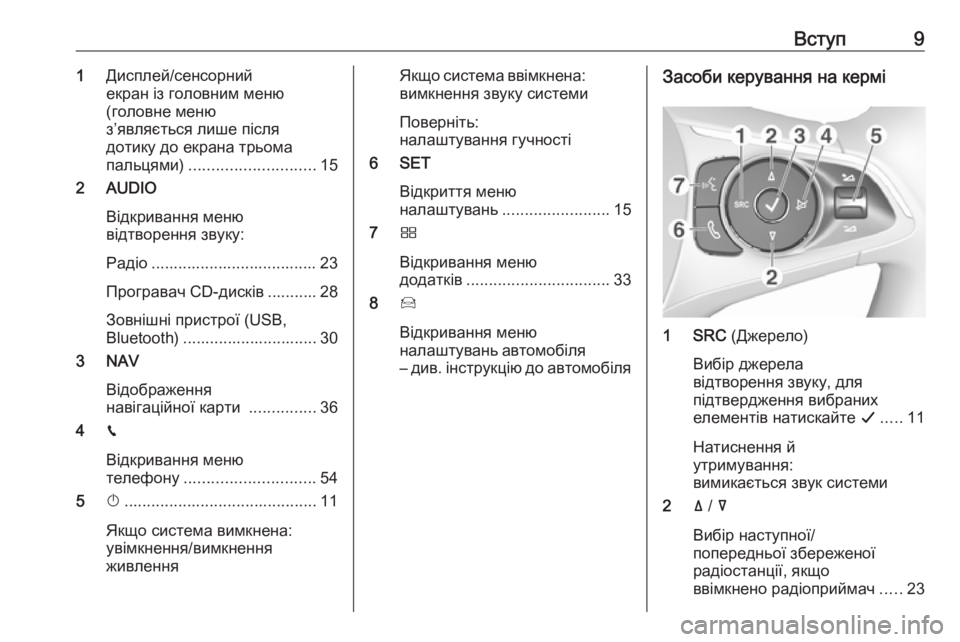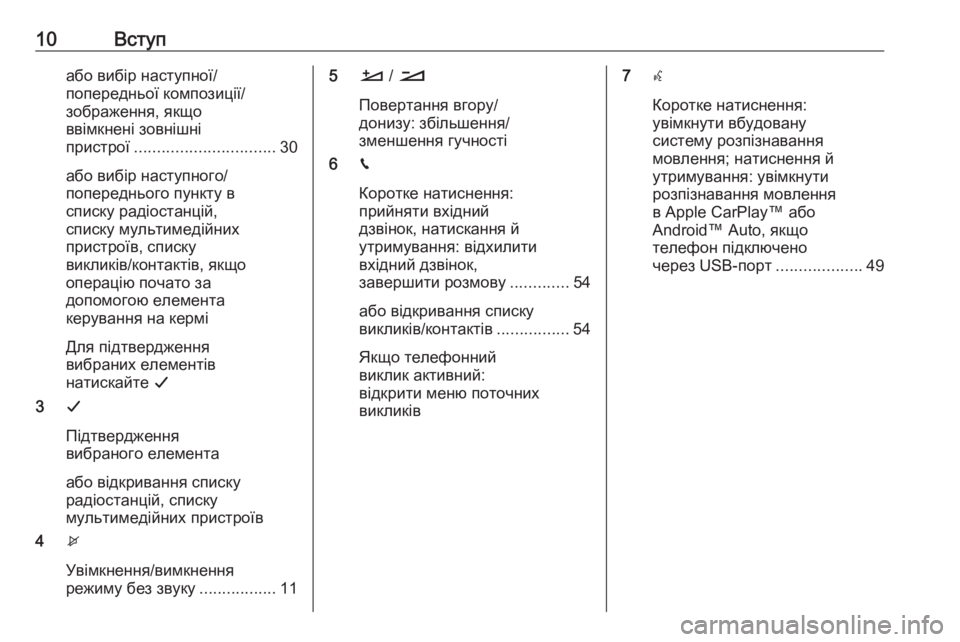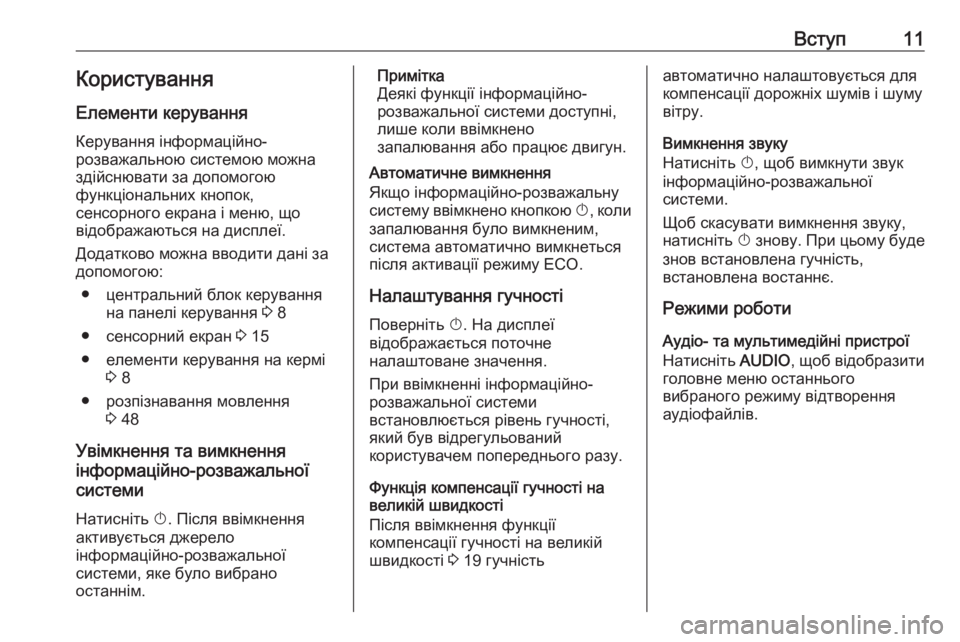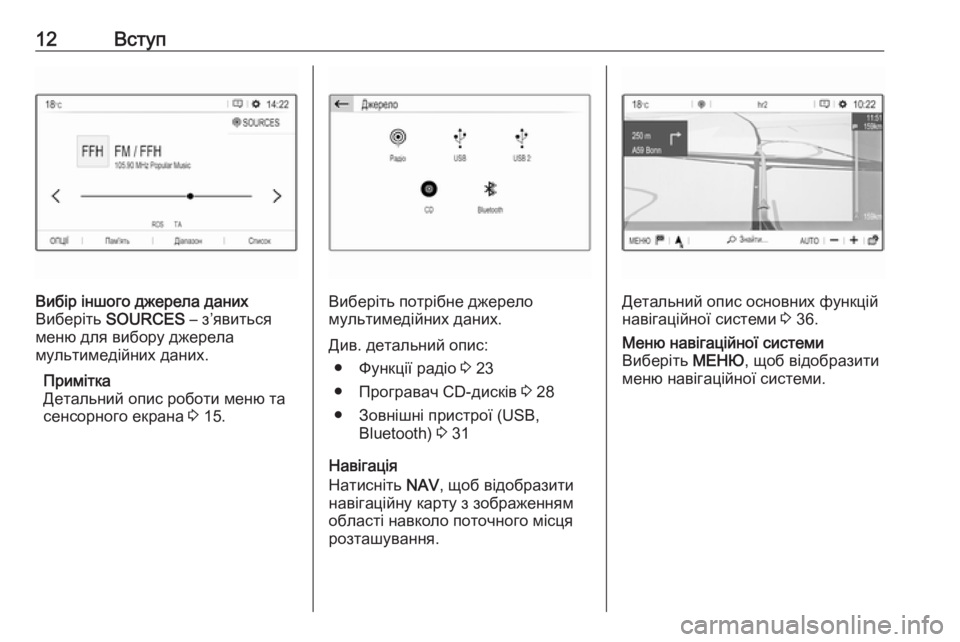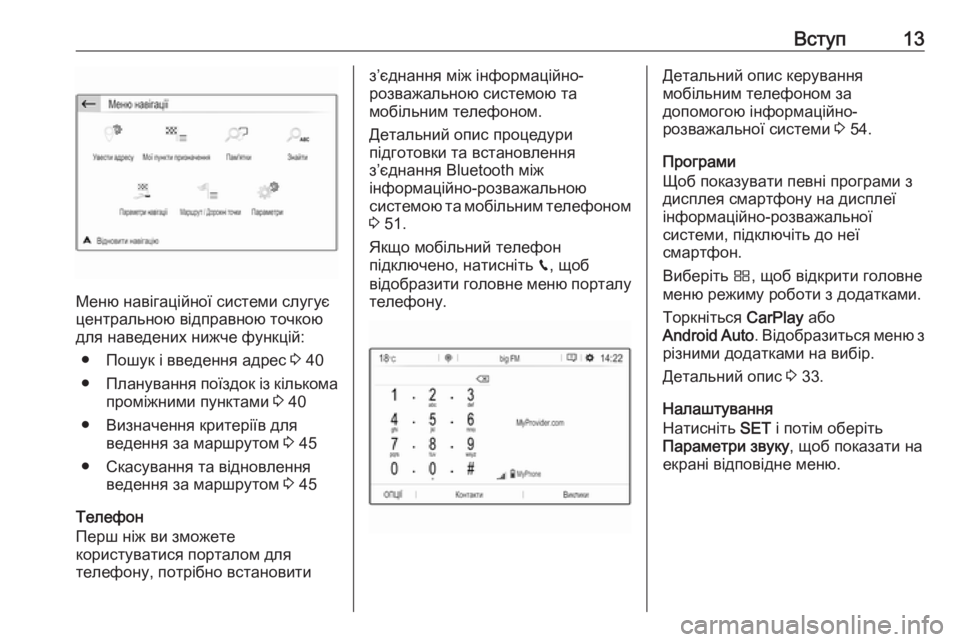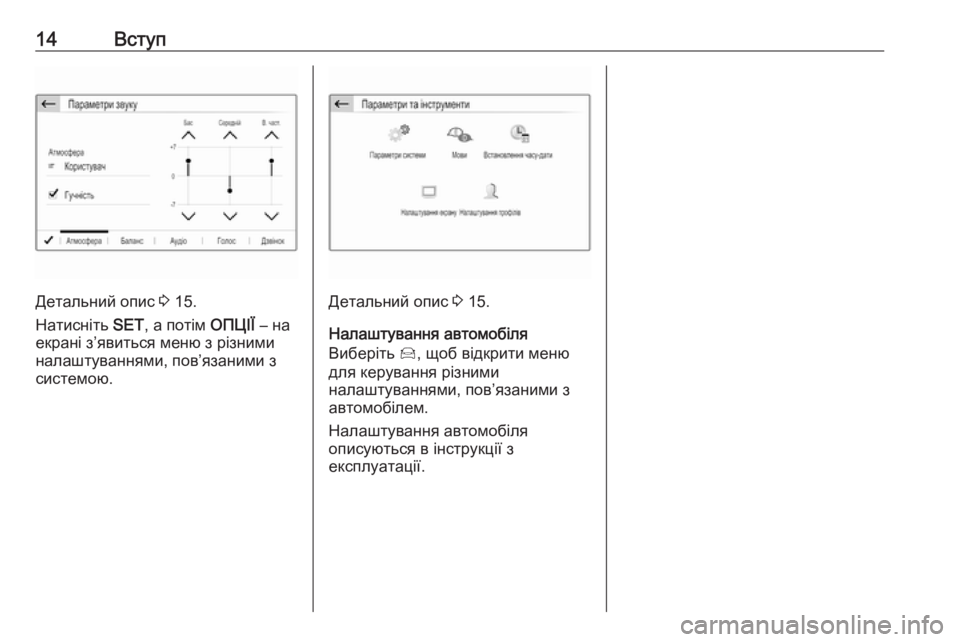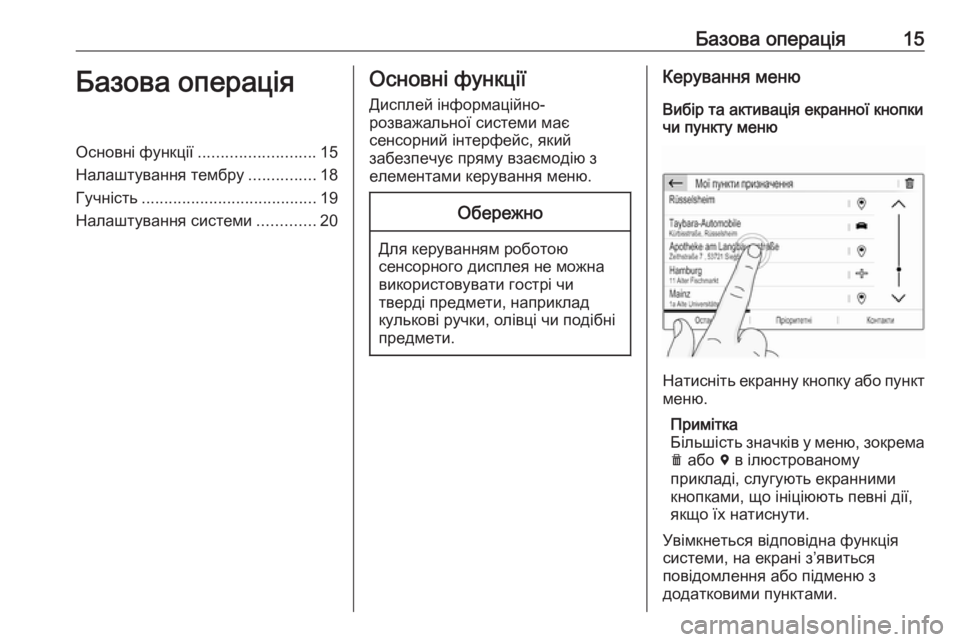Page 9 of 147
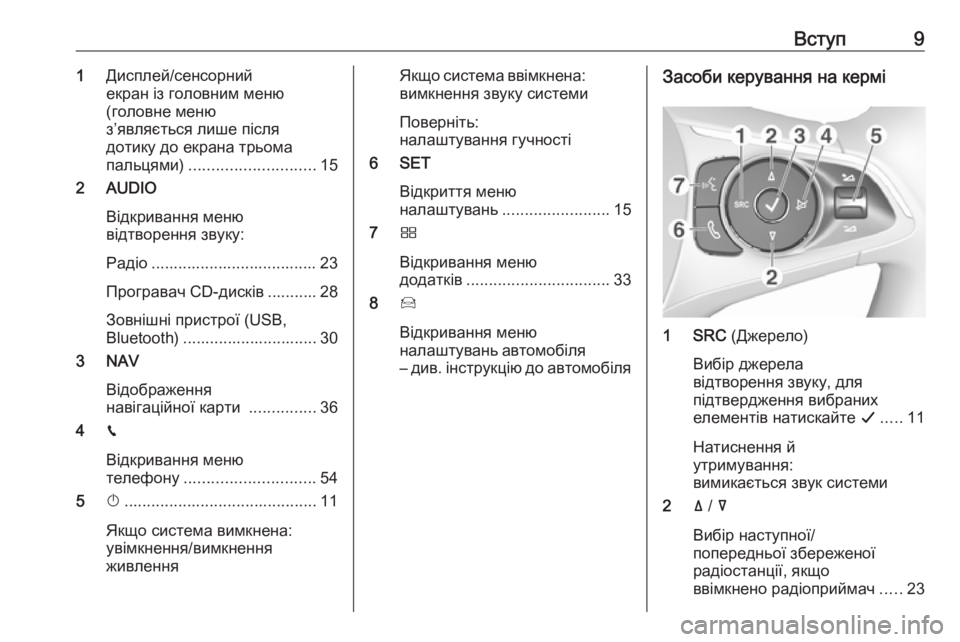
–Т—Б—В—Г–њ91–Ф–Є—Б–њ–ї–µ–є/—Б–µ–љ—Б–Њ—А–љ–Є–є
–µ–Ї—А–∞–љ —Ц–Ј –≥–Њ–ї–Њ–≤–љ–Є–Љ –Љ–µ–љ—О
(–≥–Њ–ї–Њ–≤–љ–µ –Љ–µ–љ—О
–ЈвАЩ—П–≤–ї—П—Ф—В—М—Б—П –ї–Є—И–µ –њ—Ц—Б–ї—П
–і–Њ—В–Є–Ї—Г –і–Њ –µ–Ї—А–∞–љ–∞ —В—А—М–Њ–Љ–∞
–њ–∞–ї—М—Ж—П–Љ–Є) ............................ 15
2 AUDIO
–Т—Ц–і–Ї—А–Є–≤–∞–љ–љ—П –Љ–µ–љ—О
–≤—Ц–і—В–≤–Њ—А–µ–љ–љ—П –Ј–≤—Г–Ї—Г:
–†–∞–і—Ц–Њ ..................................... 23 –Я—А–Њ–≥—А–∞–≤–∞—З CD-–і–Є—Б–Ї—Ц–≤ ........... 28
–Ч–Њ–≤–љ—Ц—И–љ—Ц –њ—А–Є—Б—В—А–Њ—Ч (USB,
Bluetooth) .............................. 30
3 NAV
–Т—Ц–і–Њ–±—А–∞–ґ–µ–љ–љ—П
–љ–∞–≤—Ц–≥–∞—Ж—Ц–є–љ–Њ—Ч –Ї–∞—А—В–Є ...............36
4 v
–Т—Ц–і–Ї—А–Є–≤–∞–љ–љ—П –Љ–µ–љ—О
—В–µ–ї–µ—Д–Њ–љ—Г ............................. 54
5 X........................................... 11
–ѓ–Ї—Й–Њ —Б–Є—Б—В–µ–Љ–∞ –≤–Є–Љ–Ї–љ–µ–љ–∞:
—Г–≤—Ц–Љ–Ї–љ–µ–љ–љ—П/–≤–Є–Љ–Ї–љ–µ–љ–љ—П
–ґ–Є–≤–ї–µ–љ–љ—П–ѓ–Ї—Й–Њ —Б–Є—Б—В–µ–Љ–∞ –≤–≤—Ц–Љ–Ї–љ–µ–љ–∞: –≤–Є–Љ–Ї–љ–µ–љ–љ—П –Ј–≤—Г–Ї—Г —Б–Є—Б—В–µ–Љ–Є
–Я–Њ–≤–µ—А–љ—Ц—В—М:
–љ–∞–ї–∞—И—В—Г–≤–∞–љ–љ—П –≥—Г—З–љ–Њ—Б—В—Ц
6 SET
–Т—Ц–і–Ї—А–Є—В—В—П –Љ–µ–љ—О
–љ–∞–ї–∞—И—В—Г–≤–∞–љ—М ........................ 15
7 √М
–Т—Ц–і–Ї—А–Є–≤–∞–љ–љ—П –Љ–µ–љ—О
–і–Њ–і–∞—В–Ї—Ц–≤ ................................ 33
8 √Н
–Т—Ц–і–Ї—А–Є–≤–∞–љ–љ—П –Љ–µ–љ—О
–љ–∞–ї–∞—И—В—Г–≤–∞–љ—М –∞–≤—В–Њ–Љ–Њ–±—Ц–ї—П вАУ –і–Є–≤. —Ц–љ—Б—В—А—Г–Ї—Ж—Ц—О –і–Њ –∞–≤—В–Њ–Љ–Њ–±—Ц–ї—П–Ч–∞—Б–Њ–±–Є –Ї–µ—А—Г–≤–∞–љ–љ—П –љ–∞ –Ї–µ—А–Љ—Ц
1 SRC (–Ф–ґ–µ—А–µ–ї–Њ)
–Т–Є–±—Ц—А –і–ґ–µ—А–µ–ї–∞
–≤—Ц–і—В–≤–Њ—А–µ–љ–љ—П –Ј–≤—Г–Ї—Г, –і–ї—П
–њ—Ц–і—В–≤–µ—А–і–ґ–µ–љ–љ—П –≤–Є–±—А–∞–љ–Є—Е
–µ–ї–µ–Љ–µ–љ—В—Ц–≤ –љ–∞—В–Є—Б–Ї–∞–є—В–µ G..... 11
–Э–∞—В–Є—Б–љ–µ–љ–љ—П –є
—Г—В—А–Є–Љ—Г–≤–∞–љ–љ—П:
–≤–Є–Љ–Є–Ї–∞—Ф—В—М—Б—П –Ј–≤—Г–Ї —Б–Є—Б—В–µ–Љ–Є
2 ä / å
–Т–Є–±—Ц—А –љ–∞—Б—В—Г–њ–љ–Њ—Ч/
–њ–Њ–њ–µ—А–µ–і–љ—М–Њ—Ч –Ј–±–µ—А–µ–ґ–µ–љ–Њ—Ч
—А–∞–і—Ц–Њ—Б—В–∞–љ—Ж—Ц—Ч, —П–Ї—Й–Њ
–≤–≤—Ц–Љ–Ї–љ–µ–љ–Њ —А–∞–і—Ц–Њ–њ—А–Є–є–Љ–∞—З .....23
Page 10 of 147
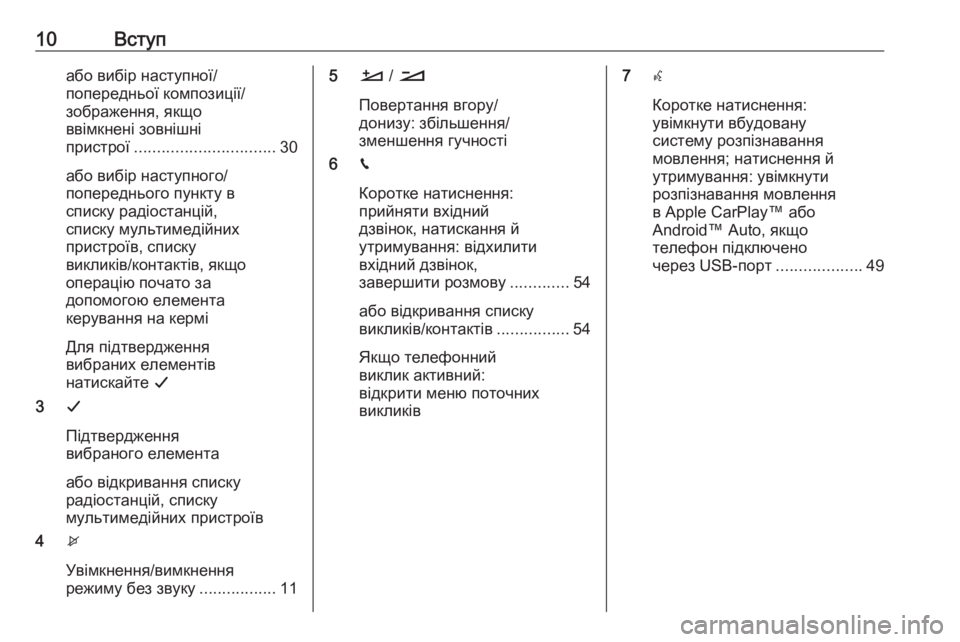
10–Т—Б—В—Г–њ–∞–±–Њ –≤–Є–±—Ц—А –љ–∞—Б—В—Г–њ–љ–Њ—Ч/
–њ–Њ–њ–µ—А–µ–і–љ—М–Њ—Ч –Ї–Њ–Љ–њ–Њ–Ј–Є—Ж—Ц—Ч/
–Ј–Њ–±—А–∞–ґ–µ–љ–љ—П, —П–Ї—Й–Њ
–≤–≤—Ц–Љ–Ї–љ–µ–љ—Ц –Ј–Њ–≤–љ—Ц—И–љ—Ц
–њ—А–Є—Б—В—А–Њ—Ч ............................... 30
–∞–±–Њ –≤–Є–±—Ц—А –љ–∞—Б—В—Г–њ–љ–Њ–≥–Њ/
–њ–Њ–њ–µ—А–µ–і–љ—М–Њ–≥–Њ –њ—Г–љ–Ї—В—Г –≤
—Б–њ–Є—Б–Ї—Г —А–∞–і—Ц–Њ—Б—В–∞–љ—Ж—Ц–є,
—Б–њ–Є—Б–Ї—Г –Љ—Г–ї—М—В–Є–Љ–µ–і—Ц–є–љ–Є—Е
–њ—А–Є—Б—В—А–Њ—Ч–≤, —Б–њ–Є—Б–Ї—Г
–≤–Є–Ї–ї–Є–Ї—Ц–≤/–Ї–Њ–љ—В–∞–Ї—В—Ц–≤, —П–Ї—Й–Њ
–Њ–њ–µ—А–∞—Ж—Ц—О –њ–Њ—З–∞—В–Њ –Ј–∞
–і–Њ–њ–Њ–Љ–Њ–≥–Њ—О –µ–ї–µ–Љ–µ–љ—В–∞
–Ї–µ—А—Г–≤–∞–љ–љ—П –љ–∞ –Ї–µ—А–Љ—Ц
–Ф–ї—П –њ—Ц–і—В–≤–µ—А–і–ґ–µ–љ–љ—П
–≤–Є–±—А–∞–љ–Є—Е –µ–ї–µ–Љ–µ–љ—В—Ц–≤
–љ–∞—В–Є—Б–Ї–∞–є—В–µ G
3 G
–Я—Ц–і—В–≤–µ—А–і–ґ–µ–љ–љ—П
–≤–Є–±—А–∞–љ–Њ–≥–Њ –µ–ї–µ–Љ–µ–љ—В–∞
–∞–±–Њ –≤—Ц–і–Ї—А–Є–≤–∞–љ–љ—П —Б–њ–Є—Б–Ї—Г
—А–∞–і—Ц–Њ—Б—В–∞–љ—Ж—Ц–є, —Б–њ–Є—Б–Ї—Г
–Љ—Г–ї—М—В–Є–Љ–µ–і—Ц–є–љ–Є—Е –њ—А–Є—Б—В—А–Њ—Ч–≤
4 x
–£–≤—Ц–Љ–Ї–љ–µ–љ–љ—П/–≤–Є–Љ–Ї–љ–µ–љ–љ—П
—А–µ–ґ–Є–Љ—Г –±–µ–Ј –Ј–≤—Г–Ї—Г .................115√А / √Б
–Я–Њ–≤–µ—А—В–∞–љ–љ—П –≤–≥–Њ—А—Г/
–і–Њ–љ–Є–Ј—Г: –Ј–±—Ц–ї—М—И–µ–љ–љ—П/
–Ј–Љ–µ–љ—И–µ–љ–љ—П –≥—Г—З–љ–Њ—Б—В—Ц
6 v
–Ъ–Њ—А–Њ—В–Ї–µ –љ–∞—В–Є—Б–љ–µ–љ–љ—П:
–њ—А–Є–є–љ—П—В–Є –≤—Е—Ц–і–љ–Є–є
–і–Ј–≤—Ц–љ–Њ–Ї, –љ–∞—В–Є—Б–Ї–∞–љ–љ—П –є
—Г—В—А–Є–Љ—Г–≤–∞–љ–љ—П: –≤—Ц–і—Е–Є–ї–Є—В–Є
–≤—Е—Ц–і–љ–Є–є –і–Ј–≤—Ц–љ–Њ–Ї,
–Ј–∞–≤–µ—А—И–Є—В–Є —А–Њ–Ј–Љ–Њ–≤—Г .............54
–∞–±–Њ –≤—Ц–і–Ї—А–Є–≤–∞–љ–љ—П —Б–њ–Є—Б–Ї—Г
–≤–Є–Ї–ї–Є–Ї—Ц–≤/–Ї–Њ–љ—В–∞–Ї—В—Ц–≤ ................54
–ѓ–Ї—Й–Њ —В–µ–ї–µ—Д–Њ–љ–љ–Є–є
–≤–Є–Ї–ї–Є–Ї –∞–Ї—В–Є–≤–љ–Є–є:
–≤—Ц–і–Ї—А–Є—В–Є –Љ–µ–љ—О –њ–Њ—В–Њ—З–љ–Є—Е
–≤–Є–Ї–ї–Є–Ї—Ц–≤ 7 w
–Ъ–Њ—А–Њ—В–Ї–µ –љ–∞—В–Є—Б–љ–µ–љ–љ—П:
—Г–≤—Ц–Љ–Ї–љ—Г—В–Є –≤–±—Г–і–Њ–≤–∞–љ—Г
—Б–Є—Б—В–µ–Љ—Г —А–Њ–Ј–њ—Ц–Ј–љ–∞–≤–∞–љ–љ—П
–Љ–Њ–≤–ї–µ–љ–љ—П; –љ–∞—В–Є—Б–љ–µ–љ–љ—П –є
—Г—В—А–Є–Љ—Г–≤–∞–љ–љ—П: —Г–≤—Ц–Љ–Ї–љ—Г—В–Є
—А–Њ–Ј–њ—Ц–Ј–љ–∞–≤–∞–љ–љ—П –Љ–Њ–≤–ї–µ–љ–љ—П
–≤ Apple CarPlayвДҐ –∞–±–Њ
AndroidвДҐ Auto, —П–Ї—Й–Њ
—В–µ–ї–µ—Д–Њ–љ –њ—Ц–і–Ї–ї—О—З–µ–љ–Њ
—З–µ—А–µ–Ј USB-–њ–Њ—А—В ...................49
Page 11 of 147
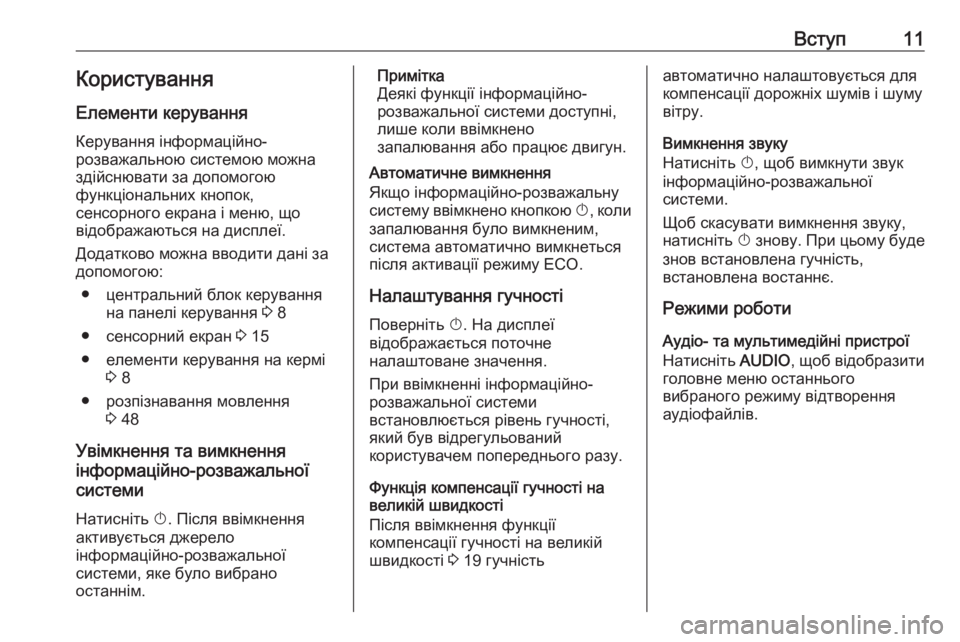
–Т—Б—В—Г–њ11–Ъ–Њ—А–Є—Б—В—Г–≤–∞–љ–љ—П–Х–ї–µ–Љ–µ–љ—В–Є –Ї–µ—А—Г–≤–∞–љ–љ—П
–Ъ–µ—А—Г–≤–∞–љ–љ—П —Ц–љ—Д–Њ—А–Љ–∞—Ж—Ц–є–љ–Њ-
—А–Њ–Ј–≤–∞–ґ–∞–ї—М–љ–Њ—О —Б–Є—Б—В–µ–Љ–Њ—О –Љ–Њ–ґ–љ–∞
–Ј–і—Ц–є—Б–љ—О–≤–∞—В–Є –Ј–∞ –і–Њ–њ–Њ–Љ–Њ–≥–Њ—О
—Д—Г–љ–Ї—Ж—Ц–Њ–љ–∞–ї—М–љ–Є—Е –Ї–љ–Њ–њ–Њ–Ї,
—Б–µ–љ—Б–Њ—А–љ–Њ–≥–Њ –µ–Ї—А–∞–љ–∞ —Ц –Љ–µ–љ—О, —Й–Њ
–≤—Ц–і–Њ–±—А–∞–ґ–∞—О—В—М—Б—П –љ–∞ –і–Є—Б–њ–ї–µ—Ч.
–Ф–Њ–і–∞—В–Ї–Њ–≤–Њ –Љ–Њ–ґ–љ–∞ –≤–≤–Њ–і–Є—В–Є –і–∞–љ—Ц –Ј–∞
–і–Њ–њ–Њ–Љ–Њ–≥–Њ—О:
вЧП —Ж–µ–љ—В—А–∞–ї—М–љ–Є–є –±–ї–Њ–Ї –Ї–µ—А—Г–≤–∞–љ–љ—П –љ–∞ –њ–∞–љ–µ–ї—Ц –Ї–µ—А—Г–≤–∞–љ–љ—П 3 8
вЧП —Б–µ–љ—Б–Њ—А–љ–Є–є –µ–Ї—А–∞–љ 3 15
вЧП –µ–ї–µ–Љ–µ–љ—В–Є –Ї–µ—А—Г–≤–∞–љ–љ—П –љ–∞ –Ї–µ—А–Љ—Ц 3 8
вЧП —А–Њ–Ј–њ—Ц–Ј–љ–∞–≤–∞–љ–љ—П –Љ–Њ–≤–ї–µ–љ–љ—П 3 48
–£–≤—Ц–Љ–Ї–љ–µ–љ–љ—П —В–∞ –≤–Є–Љ–Ї–љ–µ–љ–љ—П
—Ц–љ—Д–Њ—А–Љ–∞—Ж—Ц–є–љ–Њ-—А–Њ–Ј–≤–∞–ґ–∞–ї—М–љ–Њ—Ч
—Б–Є—Б—В–µ–Љ–Є
–Э–∞—В–Є—Б–љ—Ц—В—М X. –Я—Ц—Б–ї—П –≤–≤—Ц–Љ–Ї–љ–µ–љ–љ—П
–∞–Ї—В–Є–≤—Г—Ф—В—М—Б—П –і–ґ–µ—А–µ–ї–Њ
—Ц–љ—Д–Њ—А–Љ–∞—Ж—Ц–є–љ–Њ-—А–Њ–Ј–≤–∞–ґ–∞–ї—М–љ–Њ—Ч
—Б–Є—Б—В–µ–Љ–Є, —П–Ї–µ –±—Г–ї–Њ –≤–Є–±—А–∞–љ–Њ
–Њ—Б—В–∞–љ–љ—Ц–Љ.–Я—А–Є–Љ—Ц—В–Ї–∞
–Ф–µ—П–Ї—Ц —Д—Г–љ–Ї—Ж—Ц—Ч —Ц–љ—Д–Њ—А–Љ–∞—Ж—Ц–є–љ–Њ-
—А–Њ–Ј–≤–∞–ґ–∞–ї—М–љ–Њ—Ч —Б–Є—Б—В–µ–Љ–Є –і–Њ—Б—В—Г–њ–љ—Ц,
–ї–Є—И–µ –Ї–Њ–ї–Є –≤–≤—Ц–Љ–Ї–љ–µ–љ–Њ
–Ј–∞–њ–∞–ї—О–≤–∞–љ–љ—П –∞–±–Њ –њ—А–∞—Ж—О—Ф –і–≤–Є–≥—Г–љ.
–Р–≤—В–Њ–Љ–∞—В–Є—З–љ–µ –≤–Є–Љ–Ї–љ–µ–љ–љ—П
–ѓ–Ї—Й–Њ —Ц–љ—Д–Њ—А–Љ–∞—Ж—Ц–є–љ–Њ-—А–Њ–Ј–≤–∞–ґ–∞–ї—М–љ—Г
—Б–Є—Б—В–µ–Љ—Г –≤–≤—Ц–Љ–Ї–љ–µ–љ–Њ –Ї–љ–Њ–њ–Ї–Њ—О X, –Ї–Њ–ї–Є
–Ј–∞–њ–∞–ї—О–≤–∞–љ–љ—П –±—Г–ї–Њ –≤–Є–Љ–Ї–љ–µ–љ–Є–Љ,
—Б–Є—Б—В–µ–Љ–∞ –∞–≤—В–Њ–Љ–∞—В–Є—З–љ–Њ –≤–Є–Љ–Ї–љ–µ—В—М—Б—П
–њ—Ц—Б–ї—П –∞–Ї—В–Є–≤–∞—Ж—Ц—Ч —А–µ–ґ–Є–Љ—Г ECO.
–Э–∞–ї–∞—И—В—Г–≤–∞–љ–љ—П –≥—Г—З–љ–Њ—Б—В—Ц
–Я–Њ–≤–µ—А–љ—Ц—В—М X. –Э–∞ –і–Є—Б–њ–ї–µ—Ч
–≤—Ц–і–Њ–±—А–∞–ґ–∞—Ф—В—М—Б—П –њ–Њ—В–Њ—З–љ–µ
–љ–∞–ї–∞—И—В–Њ–≤–∞–љ–µ –Ј–љ–∞—З–µ–љ–љ—П.
–Я—А–Є –≤–≤—Ц–Љ–Ї–љ–µ–љ–љ—Ц —Ц–љ—Д–Њ—А–Љ–∞—Ж—Ц–є–љ–Њ-
—А–Њ–Ј–≤–∞–ґ–∞–ї—М–љ–Њ—Ч —Б–Є—Б—В–µ–Љ–Є
–≤—Б—В–∞–љ–Њ–≤–ї—О—Ф—В—М—Б—П —А—Ц–≤–µ–љ—М –≥—Г—З–љ–Њ—Б—В—Ц,
—П–Ї–Є–є –±—Г–≤ –≤—Ц–і—А–µ–≥—Г–ї—М–Њ–≤–∞–љ–Є–є
–Ї–Њ—А–Є—Б—В—Г–≤–∞—З–µ–Љ –њ–Њ–њ–µ—А–µ–і–љ—М–Њ–≥–Њ —А–∞–Ј—Г.
–§—Г–љ–Ї—Ж—Ц—П –Ї–Њ–Љ–њ–µ–љ—Б–∞—Ж—Ц—Ч –≥—Г—З–љ–Њ—Б—В—Ц –љ–∞
–≤–µ–ї–Є–Ї—Ц–є —И–≤–Є–і–Ї–Њ—Б—В—Ц
–Я—Ц—Б–ї—П –≤–≤—Ц–Љ–Ї–љ–µ–љ–љ—П —Д—Г–љ–Ї—Ж—Ц—Ч
–Ї–Њ–Љ–њ–µ–љ—Б–∞—Ж—Ц—Ч –≥—Г—З–љ–Њ—Б—В—Ц –љ–∞ –≤–µ–ї–Є–Ї—Ц–є
—И–≤–Є–і–Ї–Њ—Б—В—Ц 3 19 –≥—Г—З–љ—Ц—Б—В—М–∞–≤—В–Њ–Љ–∞—В–Є—З–љ–Њ –љ–∞–ї–∞—И—В–Њ–≤—Г—Ф—В—М—Б—П –і–ї—П
–Ї–Њ–Љ–њ–µ–љ—Б–∞—Ж—Ц—Ч –і–Њ—А–Њ–ґ–љ—Ц—Е —И—Г–Љ—Ц–≤ —Ц —И—Г–Љ—Г–≤—Ц—В—А—Г.
–Т–Є–Љ–Ї–љ–µ–љ–љ—П –Ј–≤—Г–Ї—Г
–Э–∞—В–Є—Б–љ—Ц—В—М X, —Й–Њ–± –≤–Є–Љ–Ї–љ—Г—В–Є –Ј–≤—Г–Ї
—Ц–љ—Д–Њ—А–Љ–∞—Ж—Ц–є–љ–Њ-—А–Њ–Ј–≤–∞–ґ–∞–ї—М–љ–Њ—Ч
—Б–Є—Б—В–µ–Љ–Є.
–©–Њ–± —Б–Ї–∞—Б—Г–≤–∞—В–Є –≤–Є–Љ–Ї–љ–µ–љ–љ—П –Ј–≤—Г–Ї—Г,
–љ–∞—В–Є—Б–љ—Ц—В—М X –Ј–љ–Њ–≤—Г. –Я—А–Є —Ж—М–Њ–Љ—Г –±—Г–і–µ
–Ј–љ–Њ–≤ –≤—Б—В–∞–љ–Њ–≤–ї–µ–љ–∞ –≥—Г—З–љ—Ц—Б—В—М,
–≤—Б—В–∞–љ–Њ–≤–ї–µ–љ–∞ –≤–Њ—Б—В–∞–љ–љ—Ф.
–†–µ–ґ–Є–Љ–Є —А–Њ–±–Њ—В–Є
–Р—Г–і—Ц–Њ- —В–∞ –Љ—Г–ї—М—В–Є–Љ–µ–і—Ц–є–љ—Ц –њ—А–Є—Б—В—А–Њ—Ч
–Э–∞—В–Є—Б–љ—Ц—В—М AUDIO, —Й–Њ–± –≤—Ц–і–Њ–±—А–∞–Ј–Є—В–Є
–≥–Њ–ї–Њ–≤–љ–µ –Љ–µ–љ—О –Њ—Б—В–∞–љ–љ—М–Њ–≥–Њ
–≤–Є–±—А–∞–љ–Њ–≥–Њ —А–µ–ґ–Є–Љ—Г –≤—Ц–і—В–≤–Њ—А–µ–љ–љ—П
–∞—Г–і—Ц–Њ—Д–∞–є–ї—Ц–≤.
Page 12 of 147
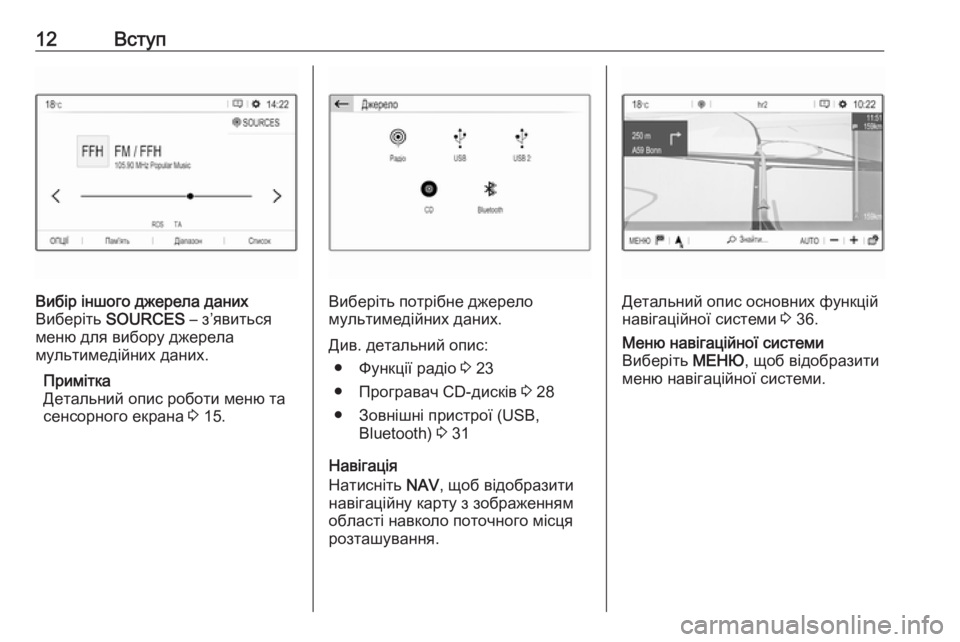
12–Т—Б—В—Г–њ–Т–Є–±—Ц—А —Ц–љ—И–Њ–≥–Њ –і–ґ–µ—А–µ–ї–∞ –і–∞–љ–Є—Е
–Т–Є–±–µ—А—Ц—В—М SOURCES вАУ –ЈвАЩ—П–≤–Є—В—М—Б—П
–Љ–µ–љ—О –і–ї—П –≤–Є–±–Њ—А—Г –і–ґ–µ—А–µ–ї–∞
–Љ—Г–ї—М—В–Є–Љ–µ–і—Ц–є–љ–Є—Е –і–∞–љ–Є—Е.
–Я—А–Є–Љ—Ц—В–Ї–∞
–Ф–µ—В–∞–ї—М–љ–Є–є –Њ–њ–Є—Б —А–Њ–±–Њ—В–Є –Љ–µ–љ—О —В–∞ —Б–µ–љ—Б–Њ—А–љ–Њ–≥–Њ –µ–Ї—А–∞–љ–∞ 3 15.
–Т–Є–±–µ—А—Ц—В—М –њ–Њ—В—А—Ц–±–љ–µ –і–ґ–µ—А–µ–ї–Њ
–Љ—Г–ї—М—В–Є–Љ–µ–і—Ц–є–љ–Є—Е –і–∞–љ–Є—Е.
–Ф–Є–≤. –і–µ—В–∞–ї—М–љ–Є–є –Њ–њ–Є—Б: вЧП –§—Г–љ–Ї—Ж—Ц—Ч —А–∞–і—Ц–Њ 3 23
вЧП –Я—А–Њ–≥—А–∞–≤–∞—З CD-–і–Є—Б–Ї—Ц–≤ 3 28
вЧП –Ч–Њ–≤–љ—Ц—И–љ—Ц –њ—А–Є—Б—В—А–Њ—Ч (USB, Bluetooth) 3 31
–Э–∞–≤—Ц–≥–∞—Ж—Ц—П
–Э–∞—В–Є—Б–љ—Ц—В—М NAV, —Й–Њ–± –≤—Ц–і–Њ–±—А–∞–Ј–Є—В–Є
–љ–∞–≤—Ц–≥–∞—Ж—Ц–є–љ—Г –Ї–∞—А—В—Г –Ј –Ј–Њ–±—А–∞–ґ–µ–љ–љ—П–Љ –Њ–±–ї–∞—Б—В—Ц –љ–∞–≤–Ї–Њ–ї–Њ –њ–Њ—В–Њ—З–љ–Њ–≥–Њ –Љ—Ц—Б—Ж—П—А–Њ–Ј—В–∞—И—Г–≤–∞–љ–љ—П.–Ф–µ—В–∞–ї—М–љ–Є–є –Њ–њ–Є—Б –Њ—Б–љ–Њ–≤–љ–Є—Е —Д—Г–љ–Ї—Ж—Ц–є–љ–∞–≤—Ц–≥–∞—Ж—Ц–є–љ–Њ—Ч —Б–Є—Б—В–µ–Љ–Є 3 36.
–Ь–µ–љ—О –љ–∞–≤—Ц–≥–∞—Ж—Ц–є–љ–Њ—Ч —Б–Є—Б—В–µ–Љ–Є
–Т–Є–±–µ—А—Ц—В—М –Ь–Х–Э–Ѓ, —Й–Њ–± –≤—Ц–і–Њ–±—А–∞–Ј–Є—В–Є
–Љ–µ–љ—О –љ–∞–≤—Ц–≥–∞—Ж—Ц–є–љ–Њ—Ч —Б–Є—Б—В–µ–Љ–Є.
Page 13 of 147
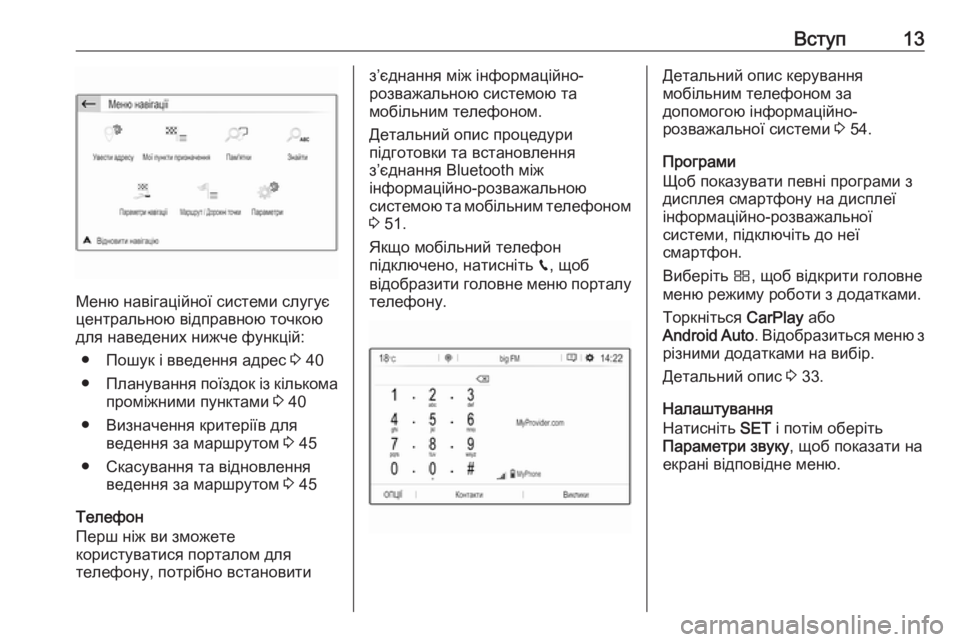
–Т—Б—В—Г–њ13
–Ь–µ–љ—О –љ–∞–≤—Ц–≥–∞—Ж—Ц–є–љ–Њ—Ч —Б–Є—Б—В–µ–Љ–Є —Б–ї—Г–≥—Г—Ф
—Ж–µ–љ—В—А–∞–ї—М–љ–Њ—О –≤—Ц–і–њ—А–∞–≤–љ–Њ—О —В–Њ—З–Ї–Њ—О
–і–ї—П –љ–∞–≤–µ–і–µ–љ–Є—Е –љ–Є–ґ—З–µ —Д—Г–љ–Ї—Ж—Ц–є:
вЧП –Я–Њ—И—Г–Ї —Ц –≤–≤–µ–і–µ–љ–љ—П –∞–і—А–µ—Б 3 40
вЧП –Я–ї–∞–љ—Г–≤–∞–љ–љ—П –њ–Њ—Ч–Ј–і–Њ–Ї —Ц–Ј –Ї—Ц–ї—М–Ї–Њ–Љ–∞
–њ—А–Њ–Љ—Ц–ґ–љ–Є–Љ–Є –њ—Г–љ–Ї—В–∞–Љ–Є 3 40
вЧП –Т–Є–Ј–љ–∞—З–µ–љ–љ—П –Ї—А–Є—В–µ—А—Ц—Ч–≤ –і–ї—П –≤–µ–і–µ–љ–љ—П –Ј–∞ –Љ–∞—А—И—А—Г—В–Њ–Љ 3 45
вЧП –°–Ї–∞—Б—Г–≤–∞–љ–љ—П —В–∞ –≤—Ц–і–љ–Њ–≤–ї–µ–љ–љ—П –≤–µ–і–µ–љ–љ—П –Ј–∞ –Љ–∞—А—И—А—Г—В–Њ–Љ 3 45
–Ґ–µ–ї–µ—Д–Њ–љ
–Я–µ—А—И –љ—Ц–ґ –≤–Є –Ј–Љ–Њ–ґ–µ—В–µ
–Ї–Њ—А–Є—Б—В—Г–≤–∞—В–Є—Б—П –њ–Њ—А—В–∞–ї–Њ–Љ –і–ї—П
—В–µ–ї–µ—Д–Њ–љ—Г, –њ–Њ—В—А—Ц–±–љ–Њ –≤—Б—В–∞–љ–Њ–≤–Є—В–Є
–ЈвАЩ—Ф–і–љ–∞–љ–љ—П –Љ—Ц–ґ —Ц–љ—Д–Њ—А–Љ–∞—Ж—Ц–є–љ–Њ-
—А–Њ–Ј–≤–∞–ґ–∞–ї—М–љ–Њ—О —Б–Є—Б—В–µ–Љ–Њ—О —В–∞
–Љ–Њ–±—Ц–ї—М–љ–Є–Љ —В–µ–ї–µ—Д–Њ–љ–Њ–Љ.
–Ф–µ—В–∞–ї—М–љ–Є–є –Њ–њ–Є—Б –њ—А–Њ—Ж–µ–і—Г—А–Є
–њ—Ц–і–≥–Њ—В–Њ–≤–Ї–Є —В–∞ –≤—Б—В–∞–љ–Њ–≤–ї–µ–љ–љ—П
–ЈвАЩ—Ф–і–љ–∞–љ–љ—П Bluetooth –Љ—Ц–ґ
—Ц–љ—Д–Њ—А–Љ–∞—Ж—Ц–є–љ–Њ-—А–Њ–Ј–≤–∞–ґ–∞–ї—М–љ–Њ—О
—Б–Є—Б—В–µ–Љ–Њ—О —В–∞ –Љ–Њ–±—Ц–ї—М–љ–Є–Љ —В–µ–ї–µ—Д–Њ–љ–Њ–Љ 3 51.
–ѓ–Ї—Й–Њ –Љ–Њ–±—Ц–ї—М–љ–Є–є —В–µ–ї–µ—Д–Њ–љ
–њ—Ц–і–Ї–ї—О—З–µ–љ–Њ, –љ–∞—В–Є—Б–љ—Ц—В—М v, —Й–Њ–±
–≤—Ц–і–Њ–±—А–∞–Ј–Є—В–Є –≥–Њ–ї–Њ–≤–љ–µ –Љ–µ–љ—О –њ–Њ—А—В–∞–ї—Г
—В–µ–ї–µ—Д–Њ–љ—Г.–Ф–µ—В–∞–ї—М–љ–Є–є –Њ–њ–Є—Б –Ї–µ—А—Г–≤–∞–љ–љ—П
–Љ–Њ–±—Ц–ї—М–љ–Є–Љ —В–µ–ї–µ—Д–Њ–љ–Њ–Љ –Ј–∞
–і–Њ–њ–Њ–Љ–Њ–≥–Њ—О —Ц–љ—Д–Њ—А–Љ–∞—Ж—Ц–є–љ–Њ-
—А–Њ–Ј–≤–∞–ґ–∞–ї—М–љ–Њ—Ч —Б–Є—Б—В–µ–Љ–Є 3 54.
–Я—А–Њ–≥—А–∞–Љ–Є
–©–Њ–± –њ–Њ–Ї–∞–Ј—Г–≤–∞—В–Є –њ–µ–≤–љ—Ц –њ—А–Њ–≥—А–∞–Љ–Є –Ј
–і–Є—Б–њ–ї–µ—П —Б–Љ–∞—А—В—Д–Њ–љ—Г –љ–∞ –і–Є—Б–њ–ї–µ—Ч
—Ц–љ—Д–Њ—А–Љ–∞—Ж—Ц–є–љ–Њ-—А–Њ–Ј–≤–∞–ґ–∞–ї—М–љ–Њ—Ч
—Б–Є—Б—В–µ–Љ–Є, –њ—Ц–і–Ї–ї—О—З—Ц—В—М –і–Њ –љ–µ—Ч
—Б–Љ–∞—А—В—Д–Њ–љ.
–Т–Є–±–µ—А—Ц—В—М √М, —Й–Њ–± –≤—Ц–і–Ї—А–Є—В–Є –≥–Њ–ї–Њ–≤–љ–µ
–Љ–µ–љ—О —А–µ–ґ–Є–Љ—Г —А–Њ–±–Њ—В–Є –Ј –і–Њ–і–∞—В–Ї–∞–Љ–Є.
–Ґ–Њ—А–Ї–љ—Ц—В—М—Б—П CarPlay –∞–±–Њ
Android Auto . –Т—Ц–і–Њ–±—А–∞–Ј–Є—В—М—Б—П –Љ–µ–љ—О –Ј
—А—Ц–Ј–љ–Є–Љ–Є –і–Њ–і–∞—В–Ї–∞–Љ–Є –љ–∞ –≤–Є–±—Ц—А.
–Ф–µ—В–∞–ї—М–љ–Є–є –Њ–њ–Є—Б 3 33.
–Э–∞–ї–∞—И—В—Г–≤–∞–љ–љ—П
–Э–∞—В–Є—Б–љ—Ц—В—М SET —Ц –њ–Њ—В—Ц–Љ –Њ–±–µ—А—Ц—В—М
–Я–∞—А–∞–Љ–µ—В—А–Є –Ј–≤—Г–Ї—Г , —Й–Њ–± –њ–Њ–Ї–∞–Ј–∞—В–Є –љ–∞
–µ–Ї—А–∞–љ—Ц –≤—Ц–і–њ–Њ–≤—Ц–і–љ–µ –Љ–µ–љ—О.
Page 14 of 147
14–Т—Б—В—Г–њ
–Ф–µ—В–∞–ї—М–љ–Є–є –Њ–њ–Є—Б 3 15.
–Э–∞—В–Є—Б–љ—Ц—В—М SET, –∞ –њ–Њ—В—Ц–Љ –Ю–Я–¶–Ж–З вАУ –љ–∞
–µ–Ї—А–∞–љ—Ц –ЈвАЩ—П–≤–Є—В—М—Б—П –Љ–µ–љ—О –Ј —А—Ц–Ј–љ–Є–Љ–Є
–љ–∞–ї–∞—И—В—Г–≤–∞–љ–љ—П–Љ–Є, –њ–Њ–≤вАЩ—П–Ј–∞–љ–Є–Љ–Є –Ј
—Б–Є—Б—В–µ–Љ–Њ—О.–Ф–µ—В–∞–ї—М–љ–Є–є –Њ–њ–Є—Б 3 15.
–Э–∞–ї–∞—И—В—Г–≤–∞–љ–љ—П –∞–≤—В–Њ–Љ–Њ–±—Ц–ї—П
–Т–Є–±–µ—А—Ц—В—М √Н, —Й–Њ–± –≤—Ц–і–Ї—А–Є—В–Є –Љ–µ–љ—О
–і–ї—П –Ї–µ—А—Г–≤–∞–љ–љ—П —А—Ц–Ј–љ–Є–Љ–Є
–љ–∞–ї–∞—И—В—Г–≤–∞–љ–љ—П–Љ–Є, –њ–Њ–≤вАЩ—П–Ј–∞–љ–Є–Љ–Є –Ј
–∞–≤—В–Њ–Љ–Њ–±—Ц–ї–µ–Љ.
–Э–∞–ї–∞—И—В—Г–≤–∞–љ–љ—П –∞–≤—В–Њ–Љ–Њ–±—Ц–ї—П
–Њ–њ–Є—Б—Г—О—В—М—Б—П –≤ —Ц–љ—Б—В—А—Г–Ї—Ж—Ц—Ч –Ј
–µ–Ї—Б–њ–ї—Г–∞—В–∞—Ж—Ц—Ч.
Page 15 of 147
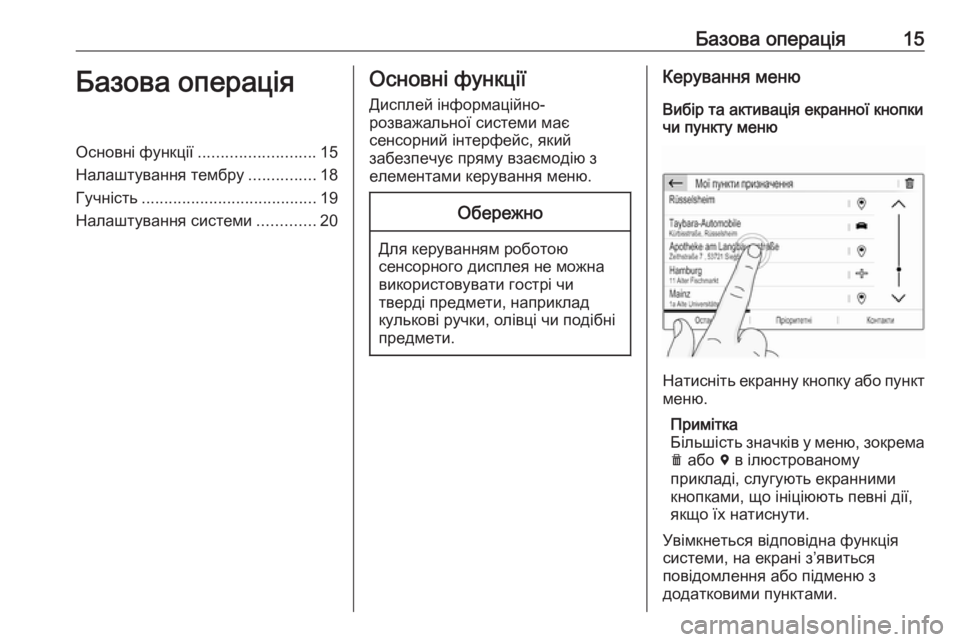
–С–∞–Ј–Њ–≤–∞ –Њ–њ–µ—А–∞—Ж—Ц—П15–С–∞–Ј–Њ–≤–∞ –Њ–њ–µ—А–∞—Ж—Ц—П–Ю—Б–љ–Њ–≤–љ—Ц —Д—Г–љ–Ї—Ж—Ц—Ч.......................... 15
–Э–∞–ї–∞—И—В—Г–≤–∞–љ–љ—П —В–µ–Љ–±—А—Г ...............18
–У—Г—З–љ—Ц—Б—В—М ....................................... 19
–Э–∞–ї–∞—И—В—Г–≤–∞–љ–љ—П —Б–Є—Б—В–µ–Љ–Є .............20–Ю—Б–љ–Њ–≤–љ—Ц —Д—Г–љ–Ї—Ж—Ц—Ч
–Ф–Є—Б–њ–ї–µ–є —Ц–љ—Д–Њ—А–Љ–∞—Ж—Ц–є–љ–Њ-
—А–Њ–Ј–≤–∞–ґ–∞–ї—М–љ–Њ—Ч —Б–Є—Б—В–µ–Љ–Є –Љ–∞—Ф
—Б–µ–љ—Б–Њ—А–љ–Є–є —Ц–љ—В–µ—А—Д–µ–є—Б, —П–Ї–Є–є
–Ј–∞–±–µ–Ј–њ–µ—З—Г—Ф –њ—А—П–Љ—Г –≤–Ј–∞—Ф–Љ–Њ–і—Ц—О –Ј
–µ–ї–µ–Љ–µ–љ—В–∞–Љ–Є –Ї–µ—А—Г–≤–∞–љ–љ—П –Љ–µ–љ—О.–Ю–±–µ—А–µ–ґ–љ–Њ
–Ф–ї—П –Ї–µ—А—Г–≤–∞–љ–љ—П–Љ —А–Њ–±–Њ—В–Њ—О
—Б–µ–љ—Б–Њ—А–љ–Њ–≥–Њ –і–Є—Б–њ–ї–µ—П –љ–µ –Љ–Њ–ґ–љ–∞
–≤–Є–Ї–Њ—А–Є—Б—В–Њ–≤—Г–≤–∞—В–Є –≥–Њ—Б—В—А—Ц —З–Є
—В–≤–µ—А–і—Ц –њ—А–µ–і–Љ–µ—В–Є, –љ–∞–њ—А–Є–Ї–ї–∞–і
–Ї—Г–ї—М–Ї–Њ–≤—Ц —А—Г—З–Ї–Є, –Њ–ї—Ц–≤—Ж—Ц —З–Є –њ–Њ–і—Ц–±–љ—Ц
–њ—А–µ–і–Љ–µ—В–Є.
–Ъ–µ—А—Г–≤–∞–љ–љ—П –Љ–µ–љ—О
–Т–Є–±—Ц—А —В–∞ –∞–Ї—В–Є–≤–∞—Ж—Ц—П –µ–Ї—А–∞–љ–љ–Њ—Ч –Ї–љ–Њ–њ–Ї–Є
—З–Є –њ—Г–љ–Ї—В—Г –Љ–µ–љ—О
–Э–∞—В–Є—Б–љ—Ц—В—М –µ–Ї—А–∞–љ–љ—Г –Ї–љ–Њ–њ–Ї—Г –∞–±–Њ –њ—Г–љ–Ї—В
–Љ–µ–љ—О.
–Я—А–Є–Љ—Ц—В–Ї–∞
–С—Ц–ї—М—И—Ц—Б—В—М –Ј–љ–∞—З–Ї—Ц–≤ —Г –Љ–µ–љ—О, –Ј–Њ–Ї—А–µ–Љ–∞ e –∞–±–Њ d –≤ —Ц–ї—О—Б—В—А–Њ–≤–∞–љ–Њ–Љ—Г
–њ—А–Є–Ї–ї–∞–і—Ц, —Б–ї—Г–≥—Г—О—В—М –µ–Ї—А–∞–љ–љ–Є–Љ–Є –Ї–љ–Њ–њ–Ї–∞–Љ–Є, —Й–Њ —Ц–љ—Ц—Ж—Ц—О—О—В—М –њ–µ–≤–љ—Ц –і—Ц—Ч,
—П–Ї—Й–Њ —Ч—Е –љ–∞—В–Є—Б–љ—Г—В–Є.
–£–≤—Ц–Љ–Ї–љ–µ—В—М—Б—П –≤—Ц–і–њ–Њ–≤—Ц–і–љ–∞ —Д—Г–љ–Ї—Ж—Ц—П
—Б–Є—Б—В–µ–Љ–Є, –љ–∞ –µ–Ї—А–∞–љ—Ц –ЈвАЩ—П–≤–Є—В—М—Б—П
–њ–Њ–≤—Ц–і–Њ–Љ–ї–µ–љ–љ—П –∞–±–Њ –њ—Ц–і–Љ–µ–љ—О –Ј
–і–Њ–і–∞—В–Ї–Њ–≤–Є–Љ–Є –њ—Г–љ–Ї—В–∞–Љ–Є.
Page 16 of 147

16–С–∞–Ј–Њ–≤–∞ –Њ–њ–µ—А–∞—Ж—Ц—П–Я—А–Є–Љ—Ц—В–Ї–∞
–£ —А–Њ–Ј–і—Ц–ї–∞—Е –љ–Є–ґ—З–µ –і—Ц—Ч –і–ї—П –≤–Є–±–Њ—А—Г —В–∞ –∞–Ї—В–Є–≤–∞—Ж—Ц—Ч –µ–Ї—А–∞–љ–љ–Є—Е –Ї–љ–Њ–њ–Њ–Ї —З–Є
–њ—Г–љ–Ї—В—Ц–≤ –Љ–µ–љ—О –Ј–∞ –і–Њ–њ–Њ–Љ–Њ–≥–Њ—О
—Б–µ–љ—Б–Њ—А–љ–Њ–≥–Њ –µ–Ї—А–∞–љ–∞ –Њ–њ–Є—Б—Г—О—В—М—Б—П –≤ —В–∞–Ї—Ц–є —Д–Њ—А–Љ—Ц: "...–≤–Є–±–µ—А—Ц—В—М <–љ–∞–Ј–≤–∞–Ї–љ–Њ–њ–Ї–Є>/<–љ–∞–Ј–≤–∞ –њ—Г–љ–Ї—В—Г –Љ–µ–љ—О>/
<–Ј–љ–∞—З–Њ–Ї>".
–Х–Ї—А–∞–љ–љ—Ц –Ї–љ–Њ–њ–Ї–Є √Щ —В–∞ G
–Я—Ц–і —З–∞—Б –Њ–њ–µ—А–∞—Ж—Ц–є —Ц–Ј –Љ–µ–љ—О,
–љ–∞—В–Є—Б–љ—Г–≤—И–Є √Щ —Г –≤—Ц–і–њ–Њ–≤—Ц–і–љ–Њ–Љ—Г
–њ—Ц–і–Љ–µ–љ—О, –Љ–Њ–ґ–љ–∞ –њ–µ—А–µ–є—В–Є –і–Њ
–љ–∞—Б—В—Г–њ–љ–Њ–≥–Њ –≤–Є—Й–Њ–≥–Њ —А—Ц–≤–љ—П –Љ–µ–љ—О.
–ѓ–Ї—Й–Њ –µ–Ї—А–∞–љ–љ–∞ –Ї–љ–Њ–њ–Ї–∞ √Щ –љ–µ
–≤—Ц–і–Њ–±—А–∞–ґ–∞—Ф—В—М—Б—П, –≤–Є –њ–µ—А–µ–±—Г–≤–∞—Ф—В–µ –≤ –љ–∞–є–≤–Є—Й–Њ–Љ—Г —А—Ц–≤–љ—Ц –≤—Ц–і–њ–Њ–≤—Ц–і–љ–Њ–≥–Њ
–Љ–µ–љ—О.
–Т–Є–±—А–∞–≤—И–Є –њ—Г–љ–Ї—В –Љ–µ–љ—О –∞–±–Њ
–≤—Ц–і—А–µ–≥—Г–ї—О–≤–∞–≤—И–Є –љ–∞–ї–∞—И—В—Г–≤–∞–љ–љ—П –≤
–Љ–µ–љ—О, –љ–∞—В–Є—Б–Ї–∞–є—В–µ G, —Й–Њ–±
–њ—Ц–і—В–≤–µ—А–і–Є—В–Є –љ–∞–ї–∞—И—В—Г–≤–∞–љ–љ—П. –Т
—Ц–љ—И–Њ–Љ—Г –≤–Є–њ–∞–і–Ї—Г –≤–Є–і—Ц–ї–µ–љ–љ—П
–µ–ї–µ–Љ–µ–љ—В—Ц–≤ –∞–±–Њ –Ј–Љ—Ц–љ–Є –≤
–љ–∞–ї–∞—И—В—Г–≤–∞–љ–љ—П—Е –љ–µ –Ј–±–µ—А–µ–ґ—Г—В—М—Б—П.
–ѓ—А–ї–Є–Ї–Є –і–ї—П –≤–∞–ґ–ї–Є–≤–Є—Е –Љ–µ–љ—О
–Ґ–µ–Ї—Б—В–Є —В–∞ –Ј–љ–∞—З–Ї–Є —Г –≤–µ—А—Е–љ—М–Њ–Љ—Г —А—П–і–Ї—Г (–љ–∞–њ—А–Є–Ї–ї–∞–і, –≥–Њ–ї–Њ–≤–љ–Њ–≥–Њ –Љ–µ–љ—О
–љ–∞–≤—Ц–≥–∞—Ж—Ц—Ч) —Б–ї—Г–≥—Г—О—В—М —П—А–ї–Є–Ї–∞–Љ–Є –і–ї—П
–і–µ—П–Ї–Є—Е –≤–∞–ґ–ї–Є–≤–Є—Е –Љ–µ–љ—О.
–Э–∞–њ—А–Є–Ї–ї–∞–і, –љ–∞—В–Є—Б–љ—Ц—В—М –љ–∞–Ј–≤—Г —Б—В–∞–љ—Ж—Ц—Ч,
—Й–Њ–± –≤—Ц–і–Ї—А–Є—В–Є –Љ–µ–љ—О —Б–њ–Є—Б–Ї—Г —Б—В–∞–љ—Ж—Ц–є.
–Я—А–Њ–Ї—А—Г—З—Г–≤–∞–љ–љ—П —Б–њ–Є—Б–Ї—Г
–Ъ–Њ–ї–Є –љ–∞ –µ–Ї—А–∞–љ—Ц –≤—Ц–і–Њ–±—А–∞–ґ–∞—О—В—М—Б—П –љ–µ
–≤—Б—Ц –љ–∞—П–≤–љ—Ц —Г —Б–њ–Є—Б–Ї—Г –њ—Г–љ–Ї—В–Є, —Б–њ–Є—Б–Њ–Ї
–њ–Њ—В—А—Ц–±–љ–Њ –њ—А–Њ–Ї—А—Г—В–Є—В–Є.
–Я—А–Њ–Ї—А—Г—В–Є—В–Є —Б–њ–Є—Б–Њ–Ї –њ—Г–љ–Ї—В—Ц–≤ –Љ–µ–љ—О
–Љ–Њ–ґ–љ–∞ –Њ–і–љ–Є–Љ —Ц–Ј –љ–∞–≤–µ–і–µ–љ–Є—Е –љ–Є–ґ—З–µ
—Б–њ–Њ—Б–Њ–±—Ц–≤:
вЧП –Я—А–Є—В—Г–ї—Ц—В—М –њ–∞–ї–µ—Ж—М –і–Њ –±—Г–і—М- —П–Ї–Њ–≥–Њ –Љ—Ц—Б—Ж—П –љ–∞ –µ–Ї—А–∞–љ—Ц —В–∞
–њ–µ—А–µ–Љ—Ц—Б—В—Ц—В—М –њ–∞–ї–µ—Ж—М –≤–≥–Њ—А—Г –∞–±–Њ
–і–Њ–љ–Є–Ј—Г.
 1
1 2
2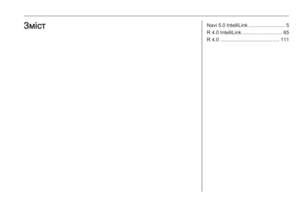 3
3 4
4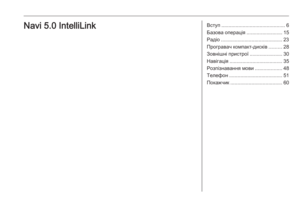 5
5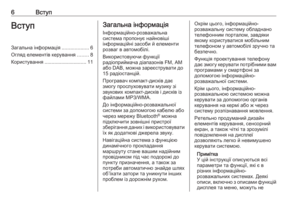 6
6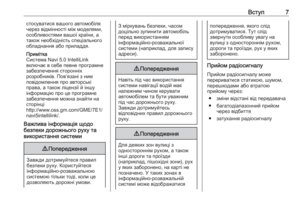 7
7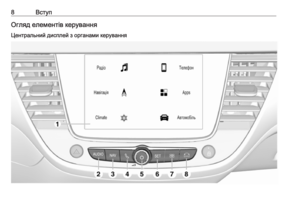 8
8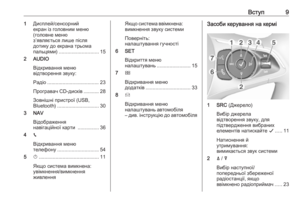 9
9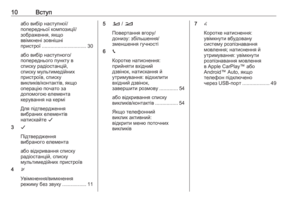 10
10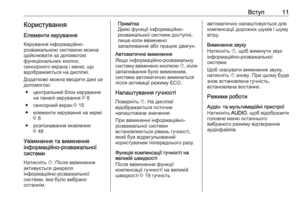 11
11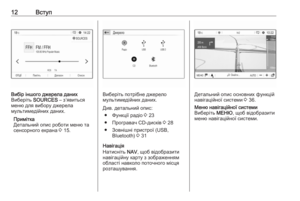 12
12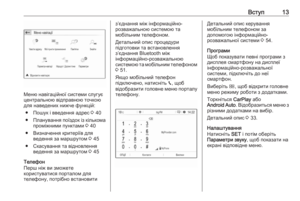 13
13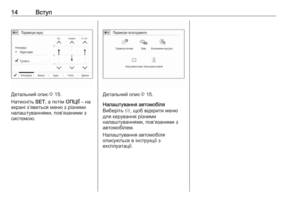 14
14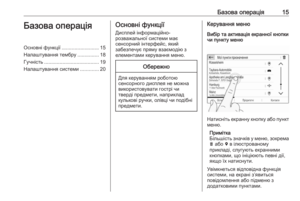 15
15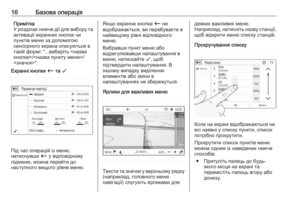 16
16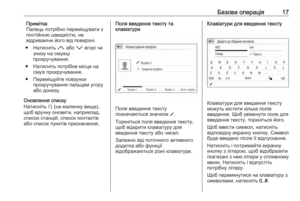 17
17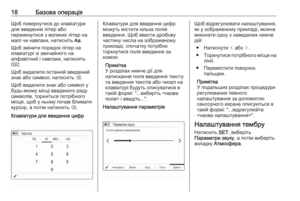 18
18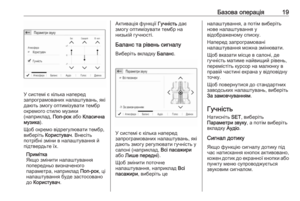 19
19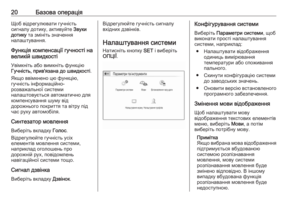 20
20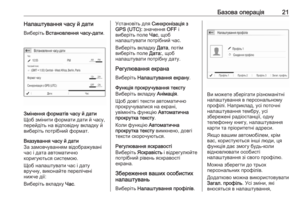 21
21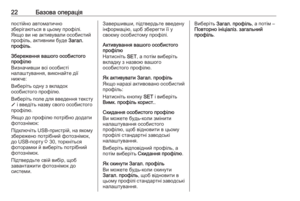 22
22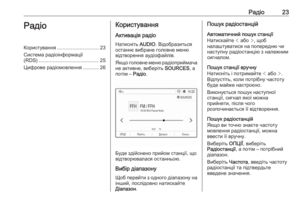 23
23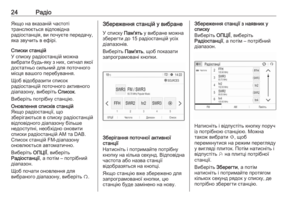 24
24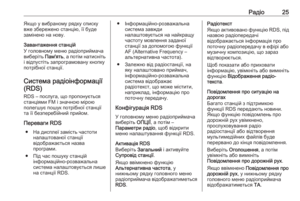 25
25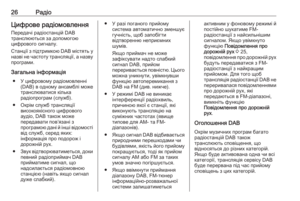 26
26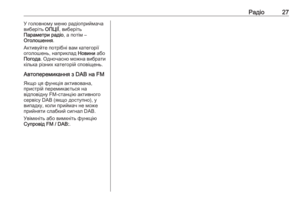 27
27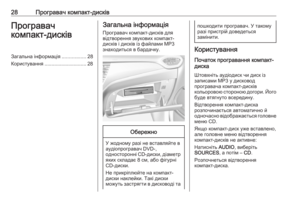 28
28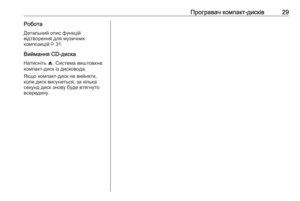 29
29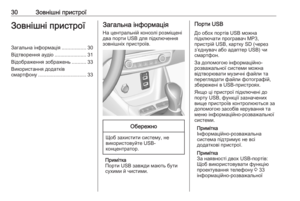 30
30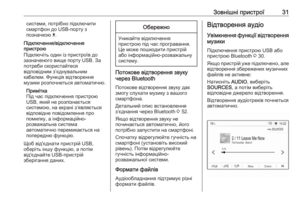 31
31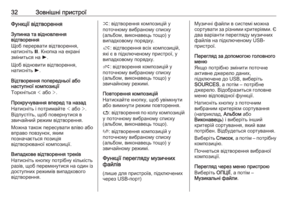 32
32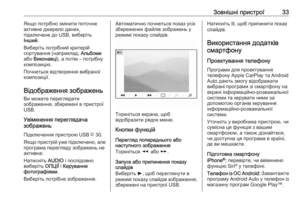 33
33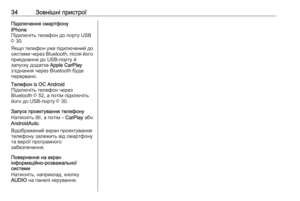 34
34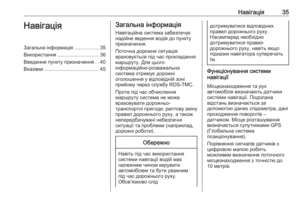 35
35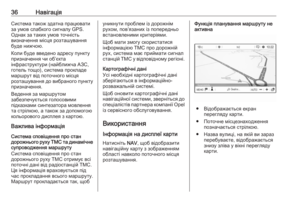 36
36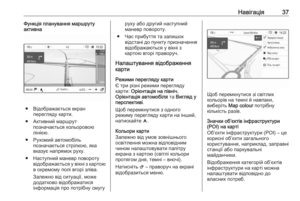 37
37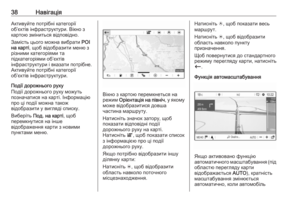 38
38 39
39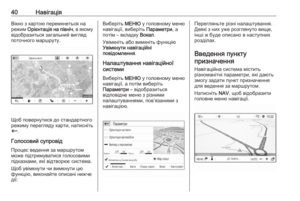 40
40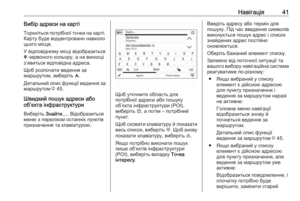 41
41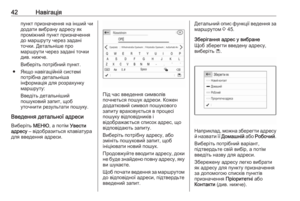 42
42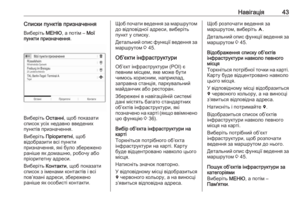 43
43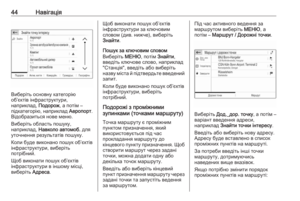 44
44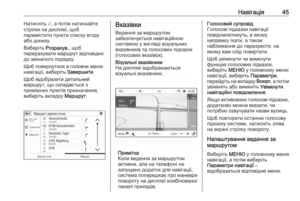 45
45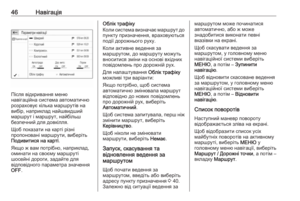 46
46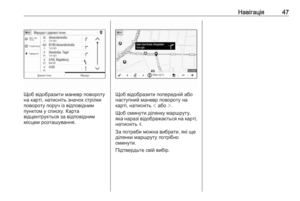 47
47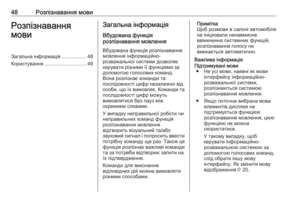 48
48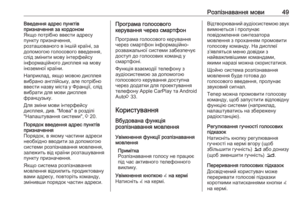 49
49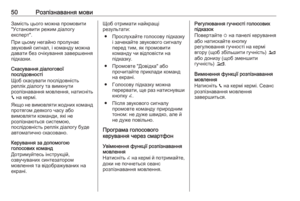 50
50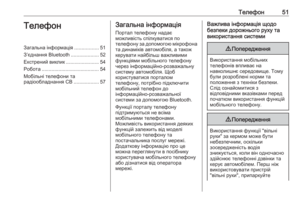 51
51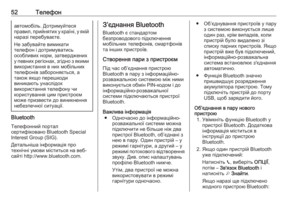 52
52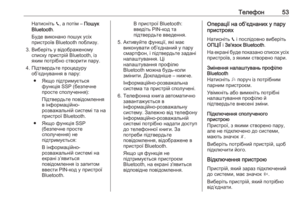 53
53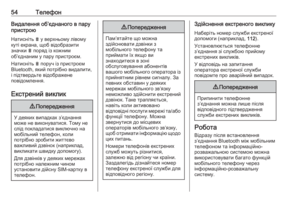 54
54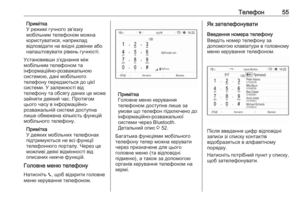 55
55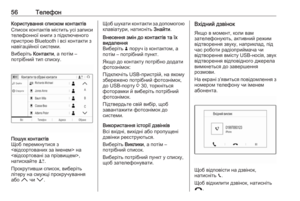 56
56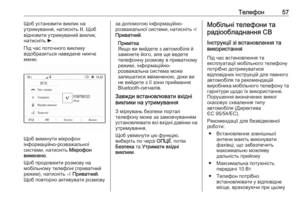 57
57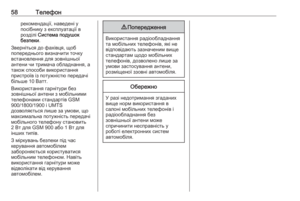 58
58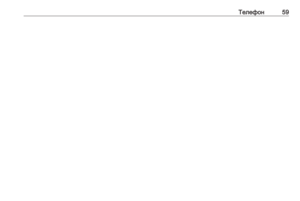 59
59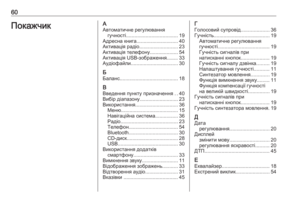 60
60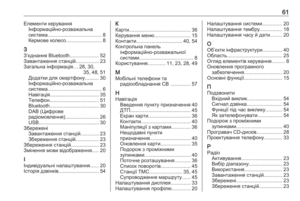 61
61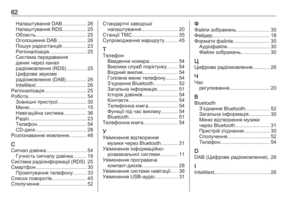 62
62 63
63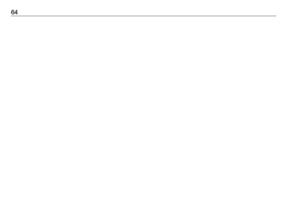 64
64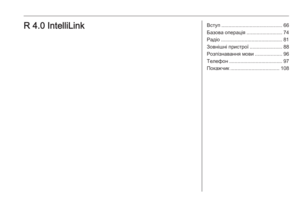 65
65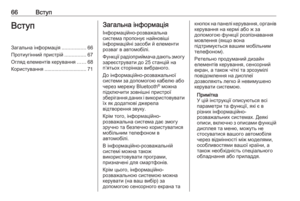 66
66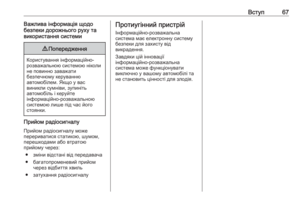 67
67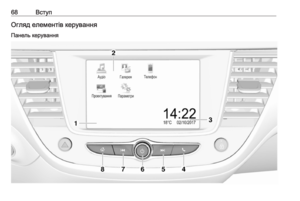 68
68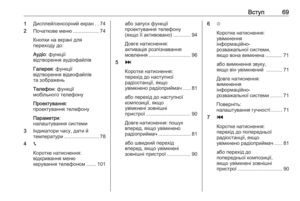 69
69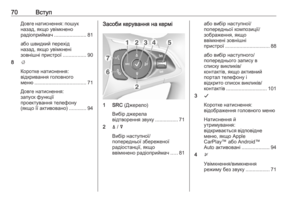 70
70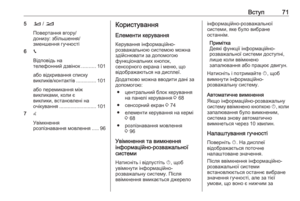 71
71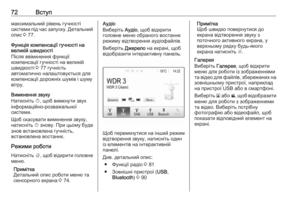 72
72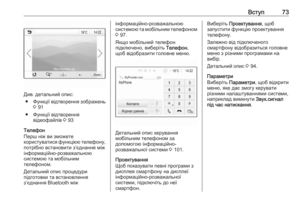 73
73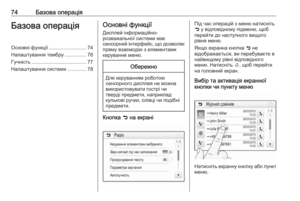 74
74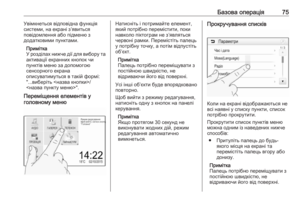 75
75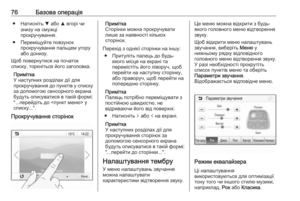 76
76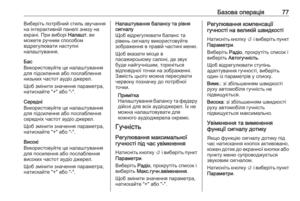 77
77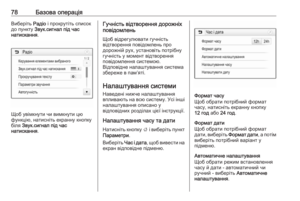 78
78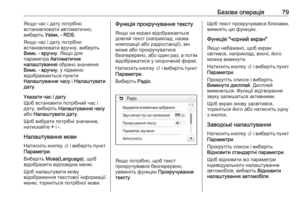 79
79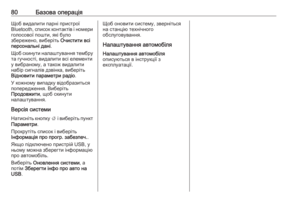 80
80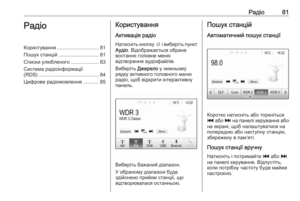 81
81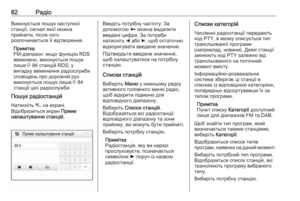 82
82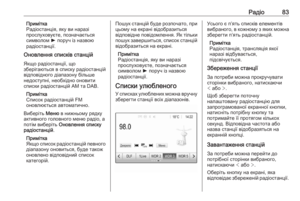 83
83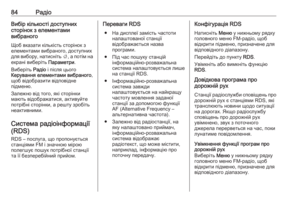 84
84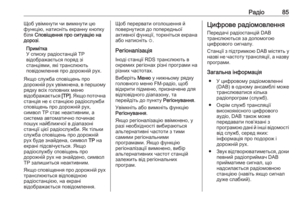 85
85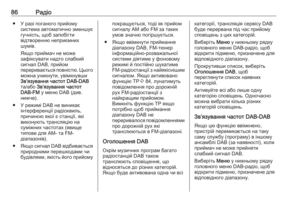 86
86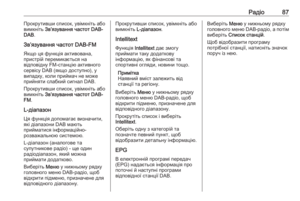 87
87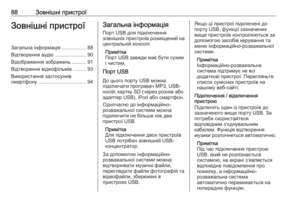 88
88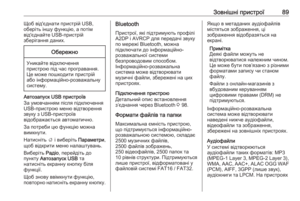 89
89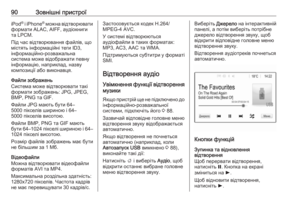 90
90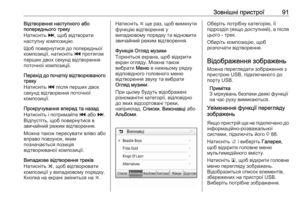 91
91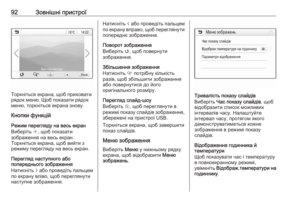 92
92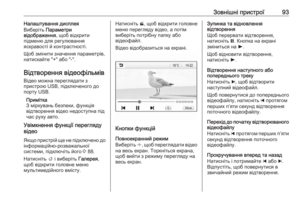 93
93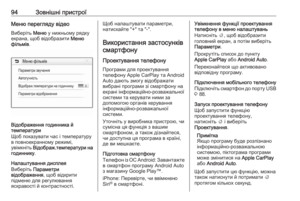 94
94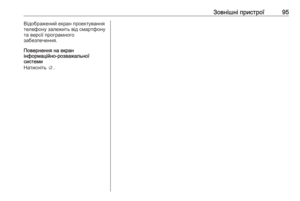 95
95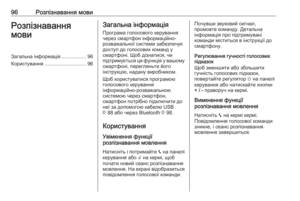 96
96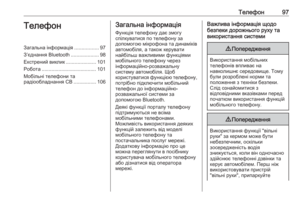 97
97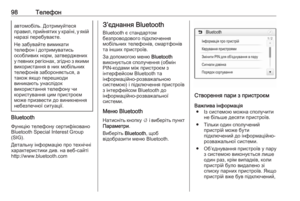 98
98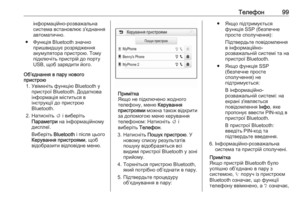 99
99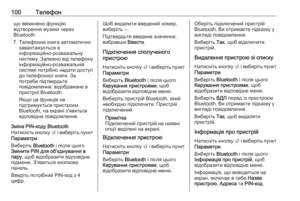 100
100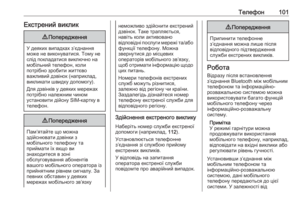 101
101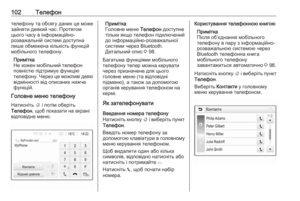 102
102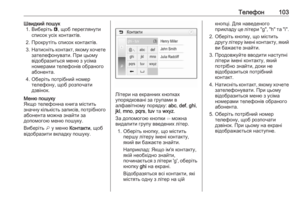 103
103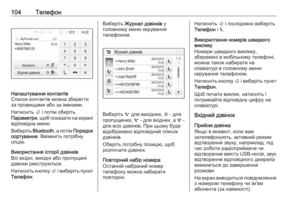 104
104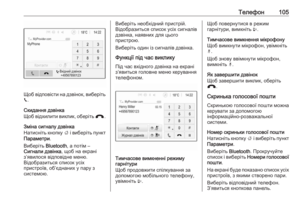 105
105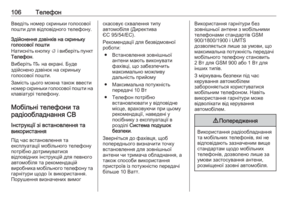 106
106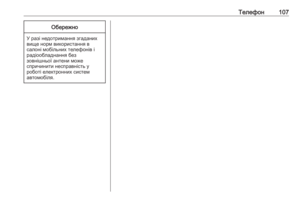 107
107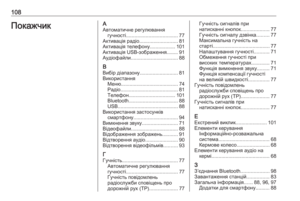 108
108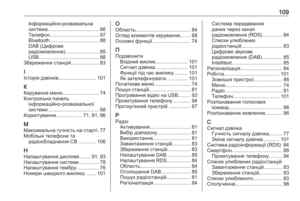 109
109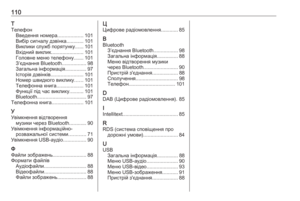 110
110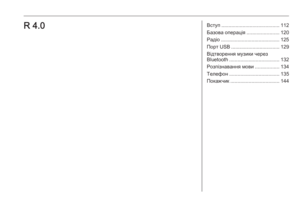 111
111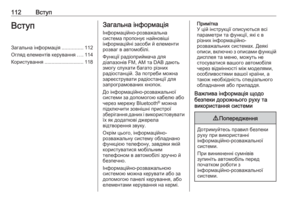 112
112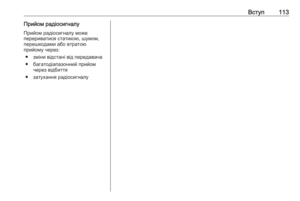 113
113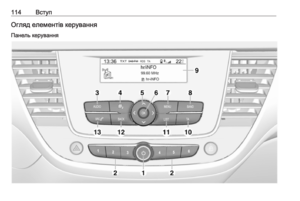 114
114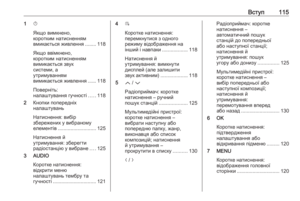 115
115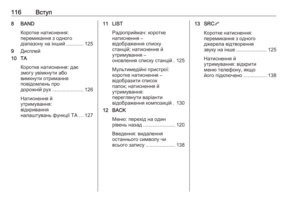 116
116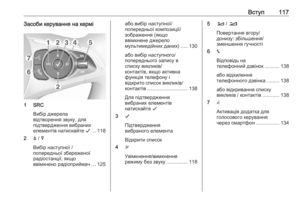 117
117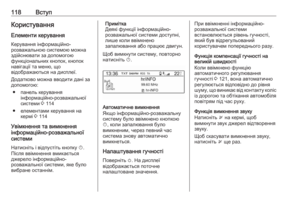 118
118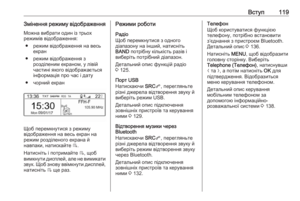 119
119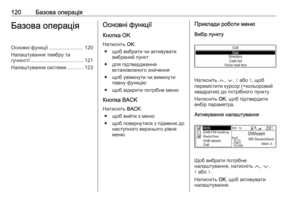 120
120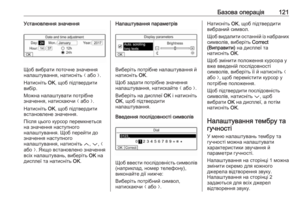 121
121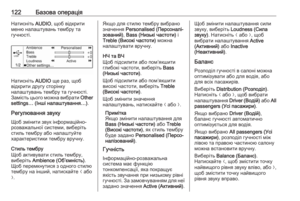 122
122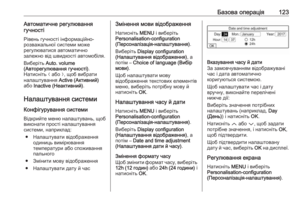 123
123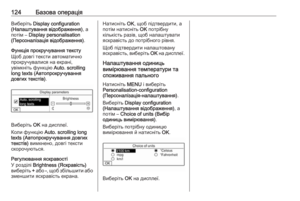 124
124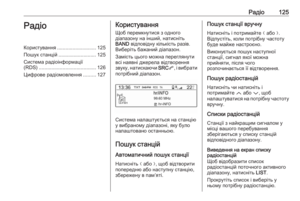 125
125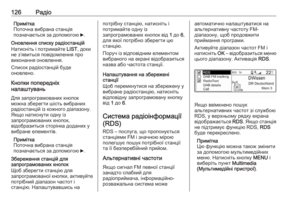 126
126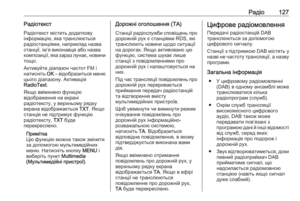 127
127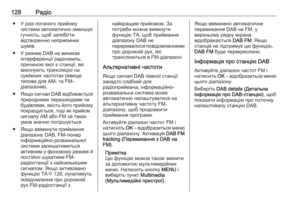 128
128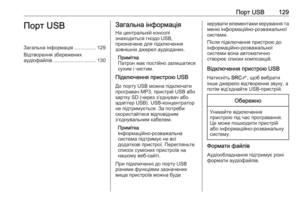 129
129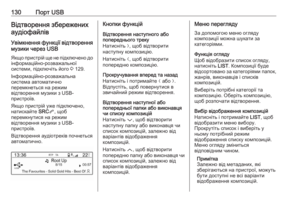 130
130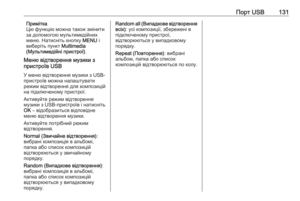 131
131 132
132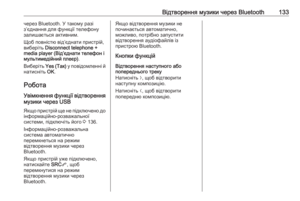 133
133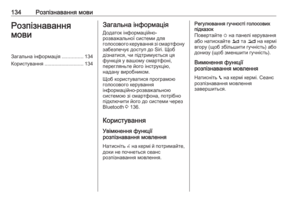 134
134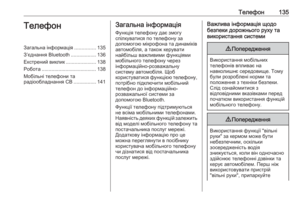 135
135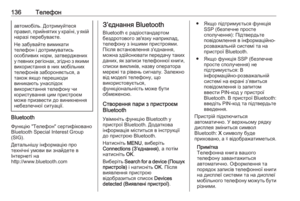 136
136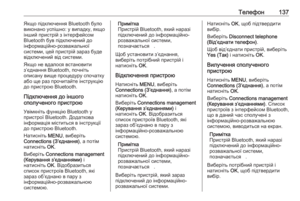 137
137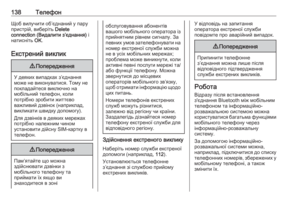 138
138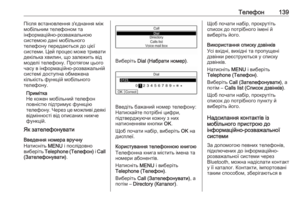 139
139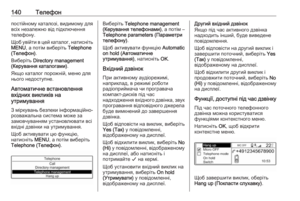 140
140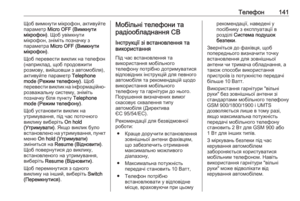 141
141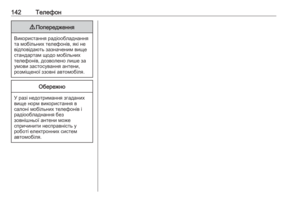 142
142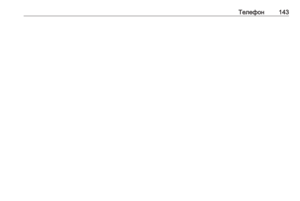 143
143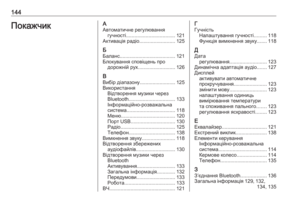 144
144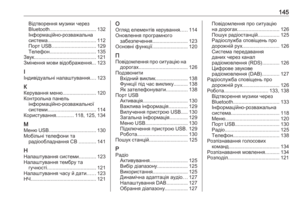 145
145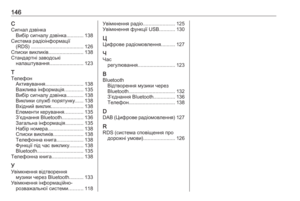 146
146